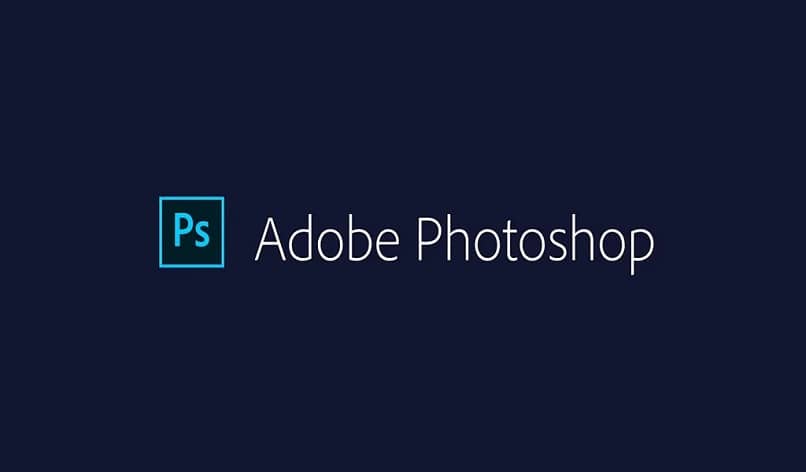
Kun joku nimeää kuvankäsittelyohjelman riippumatta siitä, oletko käyttänyt sitä vai et, ajattelet aina Photoshopia, koska se on se.muotoilun viite maailmanlaajuisesti jo vuosia. Miksi? Hyvin yksinkertainen, paras käyttöliittymä ja parhaat työkalut. Siksi olet tullut tänne oppimaan käyttämään Photoshopin kynätyökalua.
Koska tosin on totta, että Photoshop on ainutlaatuinen, on totta myös, että sen käyttäminen alussa ei ole niin helppoa, on kuitenkin tottuminen paljon työkaluja se osoittaa. Siksi sinun pitäisi tietää, mitä Photoshop-työkalut ovat.
Käytä Photoshopin kynätyökalua
Ensimmäinen asia, jonka sinun pitäisi tietää, on tietysti missä tämä työkalu sijaitsee. Se on työkalun yläpuolella käytetään tekstiä varten, jota edustaa kirjain T, sitä edustava kuvake on tietysti sulka.
Sinun on oltava selvillä siitä, miten Adobe Photoshop -työkalupalkkia käytetään, jotta elämäsi olisi vähemmän monimutkaista.
Pääset siihen myös painamalla näppäimistön P-kirjainta, kerran näppäintä, painamalla sitä pitkään hiirellä, jotta saat näkyviin itse työkalun vaihtoehdot, nämä ovat:
”Kynä työkalu” Y ”Freeform kynätyökalu”, se on myös ”Lisää ankkuripistetyökalu”, ”Poista ankkuripistetyökalu” ja lopuksi Msgstr ”Muunna ankkuripistetyökalu”.
Kaikki nämä vaihtoehdot auttavat sinua suunnittelemaan haluamallasi tavalla ja erityisesti tekemään leikkauksia (jotka ovat sen päätehtävä). On huomattava, että se ei ole ainoa työkalu, jonka avulla voit tehdä leikkauksia tai viivoja, muut, kuten silmukka, tekevät samoin, mutta kynä on se, jonka avulla voit tehdä sekä suoria että pyöreitä viivoja.
Kynän käyttö
kuitenkin Kuinka kynätyökalua pitäisi käyttää Photoshop?, ensimmäinen asia, jonka sinun pitäisi tietää, että se luo polkuja, mutta pisteestä toiseen niitä kutsutaan ankkuripisteiksi.
Näillä on esimerkiksi monia etuja: kun lasso kumoaa jäljityksen, jos teet virheen, sinun on poistettava kaikki, kynällä ei, voit siirtää niitä tai poistaa sen pisteittäin eikä kaikki.
Voit poistaa yhden näistä poluista vain seisomalla siinä (kynä on valittava), kun se on jo päällä, tämä merkki ilmestyy ”–”, Napsauta sitä ja siinä kaikki, tai voit myös painaa työkalua useita kertoja saman tavoitteen saavuttamiseksi.
Jos haluat lisätä pisteen, sinun on tehtävä sama sillä erolla, että kynän viereen ilmestyvä merkki on ”+”, Joka klikkaamalla mitä tahansa polkua lisää uuden pisteen.
Lisäksi, kuten olin lukenut, useita pisteitä voidaan siirtää samanaikaisesti, tähän on käytettävä muita Photoshop-työkaluja, jotka ovat ”Polun valinta” Y ”Suora valinta”, Löydät ne samasta palkista kuin mustalla nuolikuvakkeella merkitty kynä tai painamalla näppäintä ”-” pikakuvakkeena.
Ensimmäinen asia on valita polku, jotta se voidaan vetää haluamallasi tavalla. Ja toinen valitsee useita pisteitä, sinun tarvitsee vain napsauttaa polun eri pisteitä vaihtonäppäintä painettuna aina ja pysähtyä sitten mihinkään niistä siirtääksesi niitä. Ja siinä kaikki, voit käyttää Photoshopin kynätyökalua tehokkaasti polkujen luomiseen ja kuvien rajaamiseen.

Kahdenlaisia pisteitä
Aikaisemmin sinun pitäisi tietää, että kynää käytetään erityistapauksissa, ei suurissa projekteissa, kuten arkkitehtisuunnitelmien tekeminen Photoshopissa, joten se on rajoitettu tiettyihin skenaarioihin.
Pisteitä on kahdenlaisia ”Kulmapisteet” ja ”Pehmeät kohdat ”, ensimmäiset ovat suoria viivoja, ja tapa luoda niitä on yhtä yksinkertainen kuin luoda pisteitä kuvaan, jotka on yhdistetty viivojen kanssa.
Kaareville on kaksi tapaa sijoittaa ne, sillä ensimmäinen on kulkemalla kynä minkä tahansa polun yli ja lisäämällä uusi piste (joka kaartuu automaattisesti), ja toinen on pitää hiiri painettuna tai painettuna, kun luot uudelleen, mikä saa kädensijat esiin.
Näitä voidaan siirtää haluttaessa käyrän pisteeksi. Ja nyt, jos kaikki on valmis, voit istua tietokoneen ääressä ja käytä Photoshopin kynätyökalua kuin ammattilainen.